
Мы научимся:
— настраивать базовую конфигурацию станции.
— создавать персональность.
— настраивать каналы.
— настраивать поиск по каналам.
— считывать и записывать созданную конфигурацию в радиостанцию.
CPS версии R03.09.03 рус:
У вас нет доступа к скачиванию файлов с нашего сервера
CPS версии R03.11.15 рус.:
У вас нет доступа к скачиванию файлов с нашего сервера
1. CPS версии R03.09.03 (CPS R03.11.15 рус. тоже подходит)
После установки программы прежде всего проверяем есть ли соединение с вашей радиостанцией.
Запускаем из корня программы файл ComTool.exe и указываем порт подключения.
В моём случае это COM1.
Если всё ок, то программа отрапортует о удачном подключении и выведет основную инфомрацию о вашей р/с.
Всё это можно сделать и при первом запуске программы.
Итак, мы справились с подключением и приступаем к первому пункту — настройка базовой конфигурации.
2. Настройка базовой конфигурации. Нажимаем на первую кнопку «Считать устройство». 
Откроется окошко такого вида:
2.1. Для начала давайте сконфигурим базовые настройки радиостанции.
Для этого выбираем пункт Для индивидуальной радиостанции -> Определение кнопки.
Данный пункт определяет какие функции будет выполнять радиостанция при нажатии на кнопки Р1,Р2,Р3,Р4 на лицевой панели радиостанции.
Я настраиваю так:
P1 — Уровень мощности.
Р2 — Монитор/отмена вызова. (Монитор — это открытый шумодав)
Р3 — Прямая связь без ретранслятора (это нужно если вы работаете с ретрансляторами для работы в прямом канале)
Р4 — Сканирование (поиск активного канала)
Вы можете настраивать по своему вкусу, все пункты меню на русском.
2.2. Следующий раздел Оповещения.
Данный пункт я настраиваю так, чтобы станция максимально не доставала меня «пиканием».
Конечно, можно понизить громкость звука но я убираю все значения во вкладке Оповещения1, Оповещения2, Оповещения3, на «Деактивирован», оставив в первой вкладке тип звонка «общий». Функциональные кноки и Кнопки мобильной радиостанции тоже
«Деактивирован».
2.3. Раздел «Прочее».
Оставляю галочку на «Контроль зажигания», остальные настройки этой вкладке по умолчанию.
— Вкладка дисплей и клавиатура.
Чтобы при включении радиостанции, вас приветсвовали текстом, можно набрать его в этом окне. Примечательно, что английские буквы, вы можете вводить прямо с клавиатуры, а вот русскую раскладку, станция не понимает, но это решается нажатием на кнопку 
— вкладка префикс.
Снять галочку.
— Вкладка VOX — по умолчанию.
— Вкладка Микрофон.
Тут можно выставить усиление чкствительности микрофона. Я ставлю 36.0. Главное не перегнуть палку и наоборот не сделать тихо.
— Вкладка Таймеры.
Тут значения можно оставить по умолчанию, короме значения «Режим подсветки» Я ставлю «Активирован» что приводит к постоянной подсветки дисплея станции. Можно либо совсем отключить подстветку, либо сделать временную, которая будет включаться при активации кнопок и выключаться через некоторое время.
— Вкладка Каналы в памяти и канал включения питания.
Тут мы можем выставить номер канала, который будет активным по включении радиостанции. (т.к. пока каналы у нас не настроены — запоминаем этот пункт.)
2.4. Раздел Определение сигналинга.
тут можно оставить всё как есть.
2.5. Раздел Пункт меню.
Отвечает за вшитое меню, которое доступно вам при нажатии на кнопки передней панели радиостанции.
Я ставлю так:
2.6. Раздел РЧ
В данном разделе настраиваются значения приёма-передачи.
Мои значения:
Остальные значения оставляем как есть (либо на свой вкус).
2.7. Раздел Экстренный режим
Оставляем как есть.
2.8. Линии GP I/O
Оставляем как есть.
2.9. Раздел Список контактных номеров
Оставляем пустым.
2.10. Декодирование статуса.
Оставляем пустым.
2.11. Кодирование статуса.
Оставляем пустым.
2.12. Конфигурационные байты.
Должны стоять парные нули.
2.13. Автотелеграмма — отключена.
Теперь основные настройки нашей станции готовы, сохраняем нашу конфигурацию нажав на кнопку 
1. Запустите софт «Global Tuner», считайте заводские настройки и сохраните.
Софт «Global Tuner» можно взять здесь — http://www.radioscanner.ru/files/motorola/file8280/
2. Скачайте софт «US Waris Lab Upgradekit R02.08.00» отсюда -http://www.radioscanner.ru/files/motorola/file12237/
Firmware для р/ст GM160, поддерживающая русский язык, начинается с версии — R05.08.01. Необходимые файлы находятся в папке «US Waris Lab Upgradekit R02.08.00» -> «Waris» -> «Waris Mobile R05.08.02»
3. При помощи софта «US Waris Codeplug Tool» загрузите в GM360 Codeplug. Он находится — «Waris» -> «Waris Mobile R05.08.02» -> «Cpg». Необходимо подобрать файл с максимально близкими параметрами т.е номер модели (диапазон частот) и последняя буква Tanapa должны соответствовать р/ст GM360.
4. При помощи софта «US Waris Firmware Tool» загрузите в GM360 другую Firmware. Она находится — «Waris» -> «Waris Mobile R05.08.02» -> «Fw». Возьмите файл «conv_warisM_pref_512k_R050802.0». Для загрузки Firmware р/ст надо перевести в режим Boot mode.
Процедуру upgrade разрешено проводить только дилерам и авторизованным дистрибьютерам Motorola.
Для upgrade радиостанции необходимо использовать программу FlashGrade Tool Rxx.xx.xx и устройство, устанавливающее радиостанцию в специальный режим Bootstrap.
Проверьте соответствие модели радиостанции с версией программы.
Внимание!
1. Процедура Upgrade радиостанции должна проводиться без любого опционального модуля!
2. Для инициализации Option Board после проведения Upgrade необходимо сосчитать данные с радиостанции (с помощью пользовательского программного обеспечения CPS) и записать их снова в радиостанцию.
Версии радиостанций (Radio firmware)[]
Для корректной работы любых опциональных устройств (в т.ч. и скремблеров речи) в радиостанциях Motorola Professional и ELP-серий последние должны иметь соответствующую версию “прошивки ПЗУ” или firmware. Версию радиостанции не путать с версией пользовательского программного обеспечения (CPS).
Для радиостанций 5 Tone (GP/GM 340, 360, 380) версия firmware должна быть R03.02.15 или выше.
Для радиостанций MPT (GP/GM 640, 680, 1280) версия firmware должна быть R02.01.00 или выше.
Для радиостанций MDC (GP/GM 140,160 и др.) версия firmware должна быть R05.00.03 или выше.
Для радиостанций ELP (P040, P080 и др.) версия firmware должна быть R02.00.00
или выше.
Версия радиостанции указана на бирке радиостанции.
Совместимость с CPS
Радиостанции, модернизированные до последней версии firmware, будут совместимы только с последней версией пользовательского программного обеспечения CPS.
Процедура Upgrade для P040/P080
Для модернизации (upgrade) радиостанций P040/P080 необходимы:
· Программатор Motorola для программирования радиостанций RIB4008+RKN4004
· Приспособление (самодельное), устанавливающее радиостанцию в специальный режим Bootstrap
· Программное обеспечение для upgrade Software FlashGrade Tool
Процедура Upgrade для P040/P080 следующая:
- Разобрать радиостанцию (см. Рис.)
- Присоединить заряженную аккумуляторную батарею и включить радиостанцию. Убедиться, что радиостанция включилась корректно.
- Подсоединить программатор.
- Запустить программу ELP Radio Firmware/Codeplug Upgrade Kit
- После появления upgrade окна нажать кнопку PROGRAM
- При первой попытке upgrade появится диалоговое окно, предлагающее выбрать скорость процедуры. После выбора скорости нажать кнопку ОК.
- После появления надписи о переводе радиостанции в режим Bootstrap нужно соединить pin TP405 с корпусом радиостанции (для этого можно использовать самодельное приспособление)
- Радиостанцию (с заземленной точкой TP405) отсоединить от аккумуляторной батареи, выждать 2-3 сек. и подсоединить аккумуляторную батарею снова. Радиостанция переведена в режим Bootstrap. Нажать кнопку ОК для старта процедуры.
Примечание! При появлении сообщения об ошибке (Error message: “flashing operation could not be started”) установить радиостанцию в нормальный режим и повторить процедуру.
- Контролировать процесс upgrade. После загорания зеленого светодиода на радиостанции TP405 можно отсоединить от корпуса радиостанции.
- После окончания процедуры выключить радиостанцию, разобрать схему, собрать радиостанцию.
Процедура Upgrade для GP-серии
Для модернизации (upgrade) радиостанций Motorola GP-серии необходимы:
· Программатор Motorola для программирования радиостанций RKN4075 или RIB4008+RKN4074
· Устройство для upgrade HLN9742 (Flashing Kit)
· Программное обеспечение для upgrade Software FlashGrade Tool
Примечание: нельзя использовать другие программаторы, самодельные устройства, заменяющие RIB RLN4008
Скопировать файл .exe на жесткий диск компьютера и запустить его.
Убедиться, что все распакованные файлы находятся в одной директории (папке).
Процедуру Upgrade можно проводить по одной из схем Scheme 1 или Scheme 2.
1. Собрать схему upgrade (Scheme 1 или Scheme 2)
2. Запустить UpgradeKit.exe
- Убедиться, что устройство для upgrade HLN9742 (Flashing Kit) находится в положении OFF.
- Присоединить к радиостанции хорошо заряженную аккумуляторную батарею АБ и включить радиостанцию. Убедиться, что радиостанция включилась корректно.
- Проверить правильность сборки схемы upgrade. Проверить Comm Port.
- Нажать кнопку PROGRAMM. Если появилась предупреждающее окно ERROR, это означает, что схема собрана неправильно, или нет напряжения питания RIB, или нет напряжения питания на радиостанции. Необходимо устранить ошибку.
Если все соединения выполнены правильно, то после нажатия PROGRAM появится окно
7. Выбрать скорость upgrade 19200 Bd. Нажать OK
(для радиостанций MPT выбор Comm Port и скорости upgrade через отдельный пункт меню Configuration)
8. Выполнить указания следующего окна
· выключатель питания/регулятор громкости радиостанции оставить во включенном состоянии,
· установить устройство для upgrade HLN9742 в положение ON. Радиостанцию не выключать,
· отсоединить АБ от радиостанции и через 3-5 сек. подсоединить АБ к радиостанции. (Радиостанция переведена в режим Bootstrap)
· нажать OK (процесс upgrade начался)
В режиме Bootstrap дисплей радиостанции ничего не показывает, радиостанция не подает признаков функционирования.
Процесс upgrade визуально отображается процентной линейкой в соответствующем окне.
9. По окончании процедуры (появлении информационного окна с надписью об успешном завершении upgrade) выключить радиостанцию, установить устройство для upgrade HLN9742 в положение OFF, разобрать схему upgrade. Включить радиостанцию.
10. Радиостанция имеет новую версию. Убедиться в этом можно через меню радиостанции (в дисплейных моделях при соответствующих программных установках) или прочитав радиостанцию пользовательским программным обеспечением (см. раздел Совместимость с CPS).
Внимание:
· Нельзя отсоединять кабель программирования или выключать радиостанцию во время процесса upgrade.
· При появлении ошибки (соответствующего окна) строго следовать указаниям окна.
· При неудачном исходе upgrade радиостанция подлежит направлению Сервис-центр Motorola.
Процедура Upgrade для GM-серии
Для модернизации (upgrade) радиостанций Motorola GM-серии необходимы:
· Программатор Motorola для программирования радиостанций RKN4081B (+адаптер RLN4853) или RIB RLN4008+RKN4083 – см. схемы ниже.
· Устройство для upgrade HLN9742 (Flashing Kit)
· Программное обеспечение для upgrade
Примечание: нельзя использовать другие программаторы, в том числе GTF374 и устройства, заменяющие RIB RLN4008
Скопировать файл .exe на жесткий диск компьютера и запустить его.
Убедиться, что все распакованные файлы находятся в одной директории (папке).
Схема 1 – через микрофонный разъем
Схема 2 – через аксессуарный разъем
Схема 3 – через аксессуарный разъем
Процедуру Upgrade можно проводить по одной из схем 1,2 или 3.
1. Собрать схему upgrade (Схемы 1, 2 или 3)
2. Запустить UpgradeKit.exe
- Убедиться, что устройство для upgrade HLN9742 (Flashing Kit) находится в положении OFF.
- Включить радиостанцию. Убедиться, что радиостанция включилась корректно.
- Проверить правильность сборки схемы upgrade. Проверить Comm Port.
- Нажать кнопку PROGRAMM. Если появилась предупреждающее окно ERROR, это означает, что схема собрана неправильно, или нет напряжения питания RIB, или нет напряжения питания на радиостанции. Необходимо странить ошибку.
Если все соединения выполнены правильно, то после нажатия PROGRAM появится окно
11. Выбрать скорость upgrade 19200 Bd. Нажать OK
(для радиостанций MPT выбор Comm Port и скорости upgrade через отдельный пункт меню Configuration)
12. Выполнить указания следующего окна
· выключатель питания/регулятор громкости радиостанции оставить во включенном состоянии,
· установить устройство для upgrade HLN9742 в положение ON. Радиостанцию не выключать,
· отсоединить АБ от радиостанции и через 3-5 сек. подсоединить АБ к радиостанции. (Радиостанция переведена в режим Bootstrap)
· нажать OK (процесс upgrade начался)
В режиме Bootstrap дисплей радиостанции ничего не показывает, радиостанция не подает признаков функционирования.
Процесс upgrade визуально отображается процентной линейкой в соответствующем окне.
13.
По окончании процедуры (появлении информационного окна с надписью об успешном завершении upgrade) выключить радиостанцию, установить устройство для upgrade HLN9742 в положение OFF, разобрать схему upgrade. Включить радиостанцию.
14. Радиостанция
имеет новую версию. Убедиться в этом можно через меню радиостанции (в
дисплейных моделях при соответствующих программных установках) или прочитав радиостанцию
пользовательским программным обеспечением (см. раздел Совместимость с CPS).
Внимание:
· Нельзя отсоединять кабель программирования или
выключать радиостанцию во время процесса upgrade.
· При появлении ошибки (соответствующего окна)
строго следовать указаниям окна.
· При неудачном исходе upgrade радиостанция подлежит
направлению Сервис-центр Motorola.
На аксессуарном разъёме 10-ю ногу (Контроль питания) надо замкнуть на «+»
Радиостанцию включить, установить устройство для upgrade HLN9742 в положение ON..( Можно обойтись и без HLN9742, просто замыкаете 18 ножку аксессуарного разъема на корпус, Радиостанцию не выключать, просто отсоединяете источник питания от радиостанции и через 3-5 сек и снова подключаете, все станция в режиме Bootstrap)
http://www.radioscanner.ru/uploader/2012/jumper111.jpg
В режиме Bootstrap дисплей радиостанции ничего не показывает, радиостанция не подает признаков функционирования.
Еще один важный момент питание р/ст для успешного выполнения загрузки должно быть не менее 13.5V !!!
После всего этого необходимо загрузить в станцию, ранее сохранненый файл (tuner), с помощью софта «Global Tuner, ПРЕДВАРИТЕЛЬНО изменив серийный номер радиостанции на номер указанный на наклейке радиостанции! для изменения серийного номера в программе Global Tuner 02.15.00, нужно установить патч: tuner32_021500_patched.
Взять его можно отсюда: http://www.radioscanner.ru/files/motorola/file8842/ Скачать и скопировать в папку с установленным софтом Global Tuner, вместо установленного. И теперь можно изменять серийный номер радиостанции!!!
- Ответ
- Печать
Страницы: [1] 2 3 Вниз
Тема: ошибка на 3001 (Прочитано 5993 раз)
0 Пользователей и 1 Гость просматривают эту тему.
Доброго дня. Ни как не сбрасывается ошибка.
Записан
Проверьте весь узел протяжки от загрузки до узла экспозиции., Возможно где то застрял кусок бумаги. и проверьте т.н. арм (свободно ли перемещается).
Записан
Возможен обрыв в одном (или не одном) проводе в подвижном кабеле, который идет к арму.
« Последнее редактирование: 03 Марта 2017, 18:56:35 от VohaCh »
Записан
Надо войти в Extension-Maintenance-Output Check-Printer-Paper Supply Section и выделить строчку Paper Hold Motor. Потом открыть дверцы, заблокировать магнитами датчики дверей и нажать YES. Если мотор в арме крутанётся — дело в сенсоре или кабеле. Если мотор не крутится — дело в питании или кабеле.
Если сделаете эту процедуру, то можно будет по результатам советовать дальше.
Записан
Запчасти Noritsu, Fuji & Konica со склада и под заказ,
ремонт лазеров и АОМ-драйверов Noritsu, Fuji и Agfa,
документация, сервис, техн. консультации.
Рабочий телефон (812) 275-29-51 kodak_service@mail.ru
Игорь, сделал эту процедуру, никакой реакции нет.
Записан
Форум проекта «Минилаб-Мастер»
Извиняюсь. Мотор срабатывает. Ошибка выходит сразу после закрытия дверей
Записан
Надо поменять оптический сенсор на этом моторе (с таким же, их там много на этом блоке).
Если ошибка изменится — дело в сенсоре. Если нет — дело в кабеле.
Записан
Запчасти Noritsu, Fuji & Konica со склада и под заказ,
ремонт лазеров и АОМ-драйверов Noritsu, Fuji и Agfa,
документация, сервис, техн. консультации.
Рабочий телефон (812) 275-29-51 kodak_service@mail.ru
Все хорошо тестируется в ЧЕКах, если датчик перекрывать в ручную. Я на той неделе с такой же ошибкой возился.
Записан
Все хорошо тестируется в ЧЕКах, если датчик перекрывать в ручную. Я на той неделе с такой же ошибкой возился.
Ну увидите Вы в чеках, что не реагирует датчик. И что с того? Всё равно потом придётся для пробы менять датчик, чтобы локализовать причину.
Записан
Запчасти Noritsu, Fuji & Konica со склада и под заказ,
ремонт лазеров и АОМ-драйверов Noritsu, Fuji и Agfa,
документация, сервис, техн. консультации.
Рабочий телефон (812) 275-29-51 kodak_service@mail.ru
Конечно все так. В этом случае точно известно какой сбоит. Был случай с периодическим сбоем, вылезло когда поменял местами.
Записан
Форум проекта «Минилаб-Мастер»
Доброго дня. Это тот датчик который надо проверить?
Записан
Записан
Запчасти Noritsu, Fuji & Konica со склада и под заказ,
ремонт лазеров и АОМ-драйверов Noritsu, Fuji и Agfa,
документация, сервис, техн. консультации.
Рабочий телефон (812) 275-29-51 kodak_service@mail.ru
Поменял датчик. Ошибка та же
Записан
Тогда проблема в кабеле или плате Printer Control PCB (за АОМами в дальнем левом углу две вертикальных платы стоят бутербродом, это — правая).
Записан
Запчасти Noritsu, Fuji & Konica со склада и под заказ,
ремонт лазеров и АОМ-драйверов Noritsu, Fuji и Agfa,
документация, сервис, техн. консультации.
Рабочий телефон (812) 275-29-51 kodak_service@mail.ru
Поменял датчик. Ошибка та же
Кабель прозвоните. Только делайте это в разных положениях подвижного арма. Или лучше закрепите щупы мультиметра на контактах и двигайте арм по направляющей. Когда жила в кабеле не совсем переломана, то контакт «плавает». На нашей 3300 недавно такая хрень была.
Записан
Форум проекта «Минилаб-Мастер»
- Ответ
- Печать
Страницы: [1] 2 3 Вверх
UPDATE (28.05.19)
The below is only applicable to CPS 16.0 and earlier. CPS2 has different error codes that are in form of 100XXXX where XXXX is the below number. Most have the same meaning but there are some differences. For example, with CPS2, error 1001687 means no acknowledge from device (i.e. cable not connected or radios is turned off).
For the majority of us technicians, programming MOTOTRBO radios will go smoothly and without error. In some cases, you might encounter an error, either when installing or starting the CPS or — more often — when trying to read a radio/repeater.
Despite what most think, there is no secret «error codes and what they mean list» hidden in the vaults at Motorola. The error codes don’t actually say what specifically is causing the error, they only point to several possible causes.
Back in the day, when I used to do post-sales technical support, we actually had to do some investigative work to determine the cause in some cases. We did however (and I’m sure my technical support colleagues still do) see the same error codes come up more than once and know what to look for. So here’s a short list.
This is by no means a comprehensive list so if you’ve seen one that I’ve missed, let me know via the comments.
1246
You’re trying to write a codeplug that has a feature flag and the device you’re writing to doesn’t. For example, you’re trying to write a codeplug with a Capacity Plus channel into a repeater with no Capacity Plus licence in it.
1646
This is often caused by a lack of permissions to create the below folders. The fix in this case, is to install and run the CPS as an Administrator.
There could also be an issue with Windows (specifically the WMI Service). Make sure Windows is updated (all patches are applied and no restart is needed). Makre sure you have your codeplugs (if any) saved somewhere else, uninstall the CPS then reboot. Once rebooted go through and delete the following:
C:Program Files (x86)MotorolaMOTOTRBO CPS
C:ProgramDataMotorolaMOTOTRBO CPS
C:Userscwh050AppDataRoamingMotorolamototrbocps.tbl
Use a registry cleaner to delete any unused entries then reinstall the (latest) CPS. If this doesnt do the trick, see my support page to get help.
1687
This is the most common error code. I’ve covered this before, so have a look here.
595
This is another common one usually caused by an IP address confict, so have a look here.
1057
This means you’ve either got CPS or purchased a radio from another region. For example, the CPS from EMEA (my region) won’t work with an XPR7550e. You either need to go back to the person who sold you the radio or CPS.
If, for example, you are in North America and you have a DP4801e. You will encounter two problems: the DP4801e is not FCC approved, so you could be breaking the law, and none of the local Motorola dealers will want to help you since you’ll be seen as a grey market importer.
1060
During the last upgrade, something went awry. The fix is to perform a device recovery. Connect the radio/repeater, from the Device menu in the CPS, click Device Recovery and wait for the process to complete. You will however loose whatever configuration was in there before so be prepared.
1027
That one is easy: you need the latest CPS.
4832
This error code is seen when installing the CPS. The root cause is simple: the user doesn’t have full permissions to the required folders on the PC. One fix would be to run the installer as an Administrator or to go back and give that user full permissions to the installation drive.
Error codes when registering an EID
There are generally two causes:
- That EID/feature is assigned to another serial number or there are no more features left on that EID.
- There is a problem with the connection between your PC and internet. Try pinging licencing.motorolasolutions.com to see if the connection is good.
Note that you only need an internet connection when registering a feature. You can disconnect when activating it in the device.
Anything else.
For anything else, make sure Windows has all the updates; you have the latest CPS and the PC is working correctly. Also, sometimes Antivirus applications can interferere so try disabling them as part of your checks to find the root cause — this includes Windows Firewall. If you still need help, see my support page. If you need the latest CPS, see my FAQ page.
Related searches
- playbook error 3001
- playbook error 3001 fixed
- playbook software update error 3001
- fixing playbook error 3001
- blackberry playbook error 3001
- motorola professional error 3001
Motorola Error 3001
at Software Informer
TARGET 3001! is a CAD-/CAE-software for PCB design.
TARGET 3001! is a CAD-/
More Motorola Error 3001
Motorola Error 3001 in introduction
GE Power Management
108
Freeware
MIIPC is an application used to configure supported devices.
16
DVDVideoSoft Limited
24,048
Freeware
It helps you convert video and audio files to MP4, AVI and WMV.
13
Android-Sync
1,380
Shareware
Synchronize your Android device with your PC securely via USB.
1
ThunderSoft
1,664
Freeware
Recover photos, contacts, SMS and other data from android phone.
Firma Digipet
11
Demo
WIN-DIGIPET is a far-reaching, intelligent program to control model railroads.
2
Batronix
441
Freeware
Read, program, compare, & erase IC chips using Batronix USB programming devices.
Additional titles, containing motorola error 3001
226
Motorola Inc
5,712
Commercial
Motorola Phone Tools is used for working with Motorola mobile phones.
13
Motorola Mobility Inc.
13
Freeware
Motorola Desktop Suite allows you to manage your motorola phone.
1
Nidesoft Studio
6
Shareware
Nidesoft DVD to Motorola Converter rips DVD to Motorola phone video and music.
1
Ing. Buero FRIEDRICH
30
Shareware
Target 3001! distrelec is a schematic and simulation program.
5
Camtech 2000
82
Freeware
It is a database of windows error codes and OLE error codes with description.
4
PCSleek
312
Freeware
Free Error Cleaner uses error identification algorithms to repair errors.
max2k
2
Freeware
ErrorCalc calculates arithmetic mean, absolute error, relative error.
1
Nickersoft Corporation
37
Freeware
Fake-An-Error is an easy to use program that can generate fake error message.
2
GoMyTEAM LLC.
83
Shareware
MyJAL is the number one Nextel Motorola iDEN J2ME java application.
84
Motorola-Tools.com
2,052
Shareware
Flash&Backup 3.0 is a powerful backup tool for Motorola phones.
Error_ Failed to create file — Recording error — Bandicam
1
https secure.greendot.com greendot error account-error
1
GoogleChrome
1
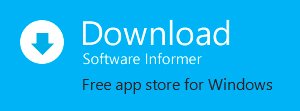

Access 2010, win7.
Есть модуль по загрузке данных из Excel в таблицу Access.
Сначала данные помещаются в таблицу с помощью TransferSpreadsheet, потом определенные поля из этой таблицы простым запросом переносятся в основную таблицу с помощью INSERT.
При попытке INSERT’а выдает ошибку 3001. Просто SELECT работает без проблем, а сам скрипт не работает даже через стандартный конструктор запросов Access.
У меня было предположение, что он не может числовые данные записать ячейки с текстовым типом данных, так что добавила везде CStr(), но это не работает.
Если открыть таблицу, куда вставляются данные, и поменять тип данных с текстового на числовой (а потом даже наоборот), то все работает на ура. Потом после сжатия БД или закрытия опять не работает.
Что это за чудеса? Как будто Access блокирует таблицу, а разблокирует только после того, как откроешь ее в режиме конструктора.
База и тестовый файл для загрузки во вложении.







